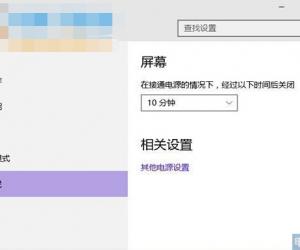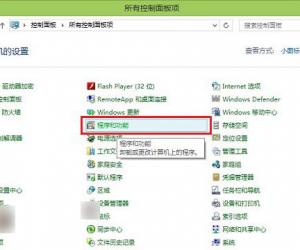Win8开启飞行模式后WiFi被关闭怎么办 Win8开启飞行模式后WiFi被关闭解决办法
发布时间:2017-05-17 15:44:15作者:知识屋
Win8开启飞行模式后WiFi被关闭怎么办 Win8开启飞行模式后WiFi被关闭解决办法 Win8系统所谓的飞行模式就是没有网络的一种模式,而WiFi也算是一种网络吧。所以Win8开启飞行模式,WiFi也会被关闭。Win8怎么重新打开飞行模式下被关闭的WiFi呢?
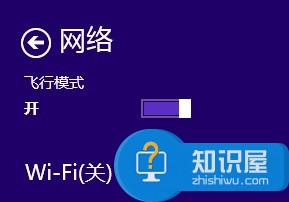
方法步骤
1、进入【控制面板】—【网络与共享中心】,点击“问题疑难解答”。
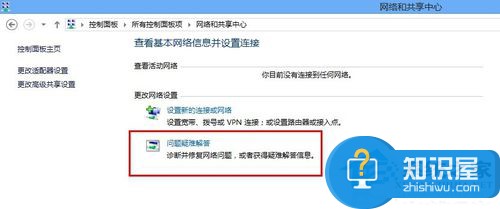
2、选择“网络适配器”。在弹出来的窗口点击下一步进行问题检测。
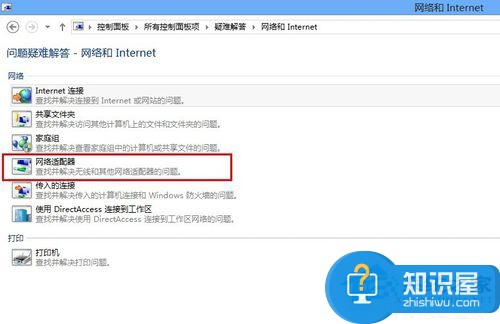
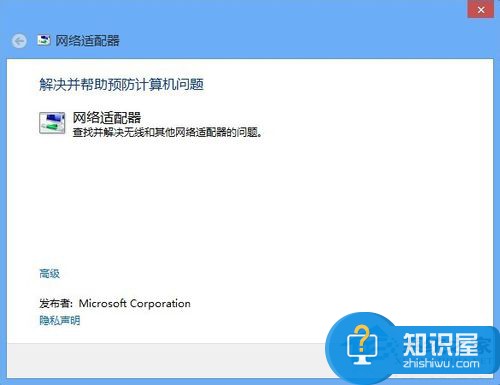
3、然后选择“网络适配器”界面中的“wifi”选项,点击下一步查询到问题原因。
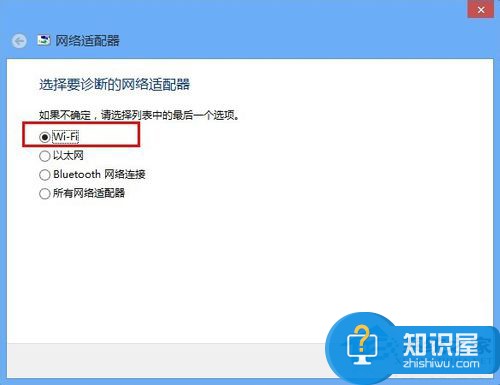
4、选择应用此修复,即完成wifi的重新启动。
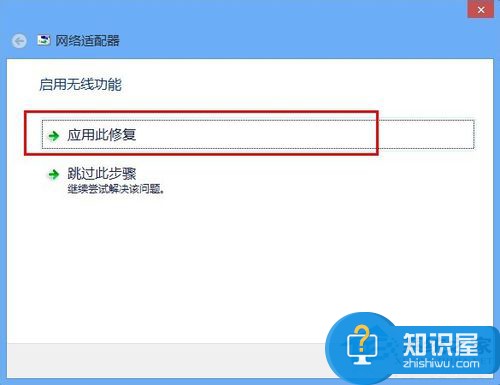
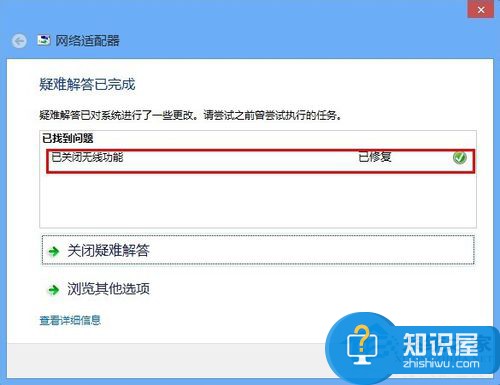
以上就是Win8重新打开飞行模式下被关闭的WiFi的步骤了,实际上WiFi的信号并不影响飞行器的通信,所以飞行模式关闭WiFi应该算是设计的失误。
(免责声明:文章内容如涉及作品内容、版权和其它问题,请及时与我们联系,我们将在第一时间删除内容,文章内容仅供参考)
知识阅读
软件推荐
更多 >-
1
 一寸照片的尺寸是多少像素?一寸照片规格排版教程
一寸照片的尺寸是多少像素?一寸照片规格排版教程2016-05-30
-
2
新浪秒拍视频怎么下载?秒拍视频下载的方法教程
-
3
监控怎么安装?网络监控摄像头安装图文教程
-
4
电脑待机时间怎么设置 电脑没多久就进入待机状态
-
5
农行网银K宝密码忘了怎么办?农行网银K宝密码忘了的解决方法
-
6
手机淘宝怎么修改评价 手机淘宝修改评价方法
-
7
支付宝钱包、微信和手机QQ红包怎么用?为手机充话费、淘宝购物、买电影票
-
8
不认识的字怎么查,教你怎样查不认识的字
-
9
如何用QQ音乐下载歌到内存卡里面
-
10
2015年度哪款浏览器好用? 2015年上半年浏览器评测排行榜!